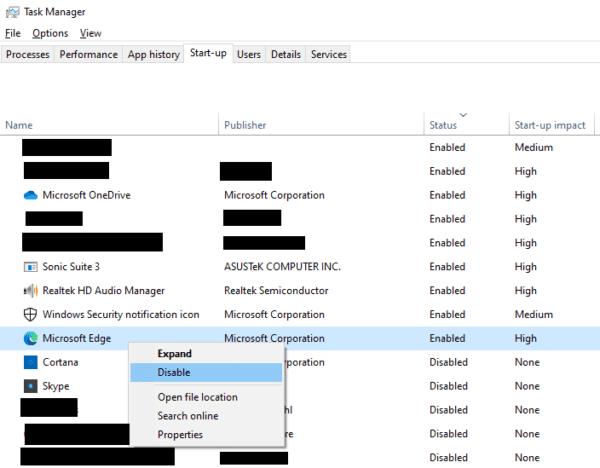Kada pokrenete svoje računalo, općenito želite da se ono pokrene što je brže moguće. Ako uvijek ili gotovo uvijek koristite program, možda biste željeli da se automatski pokrene kada se prijavite. Međutim, može biti jako neugodno ako program to radi kada ga ne želite koristiti. Ne samo da morate ručno zatvoriti program svaki put, već i njegovo pokretanje malo usporava vaše vrijeme pokretanja.
Iritantno, preglednik Edge se povremeno može postaviti da se automatski pokrene pri pokretanju. Ovo bi moglo biti u redu ako vam se sviđa preglednik Edge i želite ga koristiti. Međutim, sa samo 4% tržišnog udjela preglednika, to vjerojatno nije slučaj. Srećom, možete spriječiti automatsko pokretanje Edgea i drugih programa kada se prijavite.
Kako spriječiti da se Edge automatski pokrene
Da biste spriječili pokretanje aplikacija pri pokretanju sustava, morate otvoriti Upravitelj zadataka. Najlakši način da to učinite je da pritisnete Ctrl+Shift+Esc. Alternativno, možete pritisnuti tipku Windows, upisati "Task Manager", a zatim pritisnuti enter.
U Upravitelju zadataka prijeđite na karticu "Pokretanje".
Savjet: ako ne vidite nijednu karticu, vjerojatno ste u pojednostavljenom prikazu. Kliknite strelicu "Više pojedinosti" u donjem desnom kutu da biste otvorili cijeli prikaz Upravitelja zadataka.
Na kartici Start-up možete vidjeti popis svih programa koji su konfigurirani za pokretanje kada se prijavite. Pronađite Edge na popisu programa, kliknite ga desnom tipkom miša i zatim kliknite "Onemogući". To će spriječiti Edge da se automatski pokrene pri podizanju sustava.
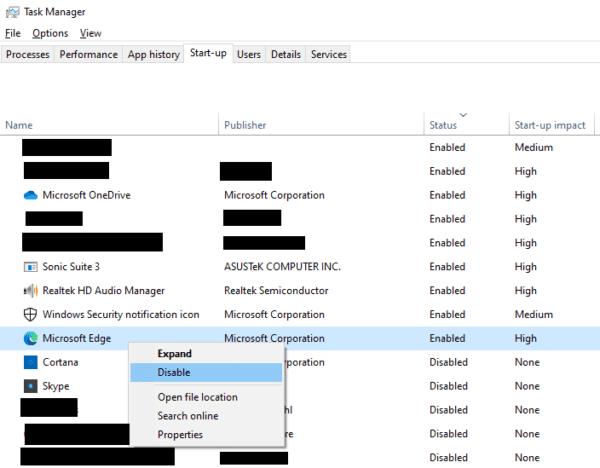
Desnom tipkom miša kliknite "Edge", a zatim kliknite "Onemogući".
Savjet: preporuča se da pregledate popis softvera koji se automatski pokreće sa sustavom Windows. Neki softver, kao što su audio upravljački programi, važno je dopustiti. Možda ne želite da se drugi softver, kao što je Skype, automatski pokreće. Samo zapamtite da uvijek možete ručno pokrenuti programe čak i ako spriječite njihovo automatsko pokretanje.